電腦在使用中難免會遇到無法聯網的問題,此時需要對IPv4互聯網協議進行相關設置,而在不同的操作系統下設置IPv4方式也有不同,那麼在win7旗艦版系統中該如何將IPv4設置為自動獲取IP地址呢?
Win7旗艦版IPv4自動獲取IP地址設置方法/步驟:
1、在電腦桌面的右下角找到寬帶連接的圖標,並輕輕地單擊一下
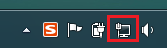
2、在彈出的對話框裡找到“打開網絡共享中心”,單擊點進去
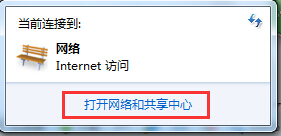
3、出來的對話框裡找到“本地連接”,單擊一下
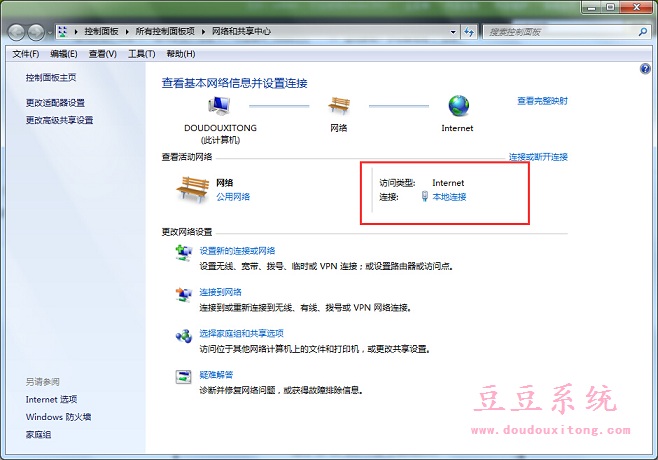
4、而後,會繼續彈出對話框,在裡面找到“屬性”按鈕,單擊進去
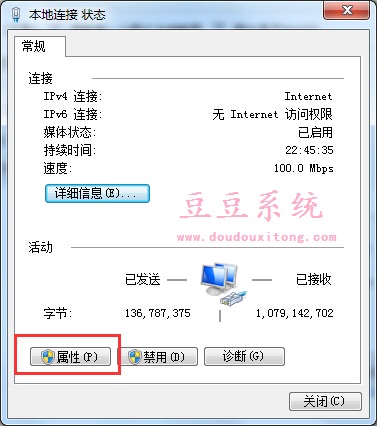
5、最關鍵的步驟,首先在出來的對話框裡找到並點擊一下“Internet協議版本4(TCP/IPv4)”,然後單擊擊“屬性”按鈕
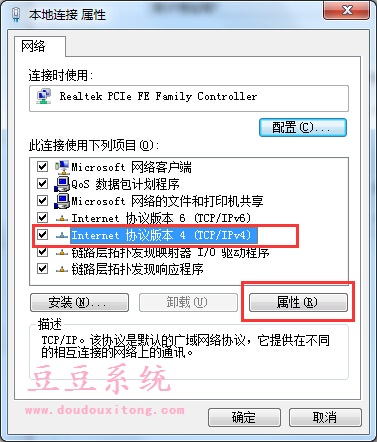
6、最後一步,在彈出的對話框裡面,點擊紅圈中的小點兒,全部設置成自動獲得,變成和圖片一樣的狀態就可以啦,謝謝~
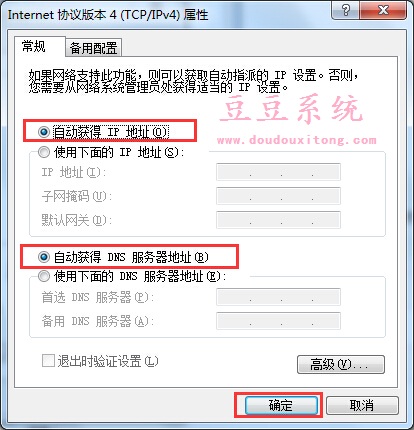
關於win7系統下將“Internet協議版本4(TCP/IPv4)”設置為自動獲得就就這麼簡單,如果用戶在操作系統的過程中因為IPv4設置問題而導致網絡連接問題的話,不妨按照教程的方法啦設置自動獲取IP地址吧。